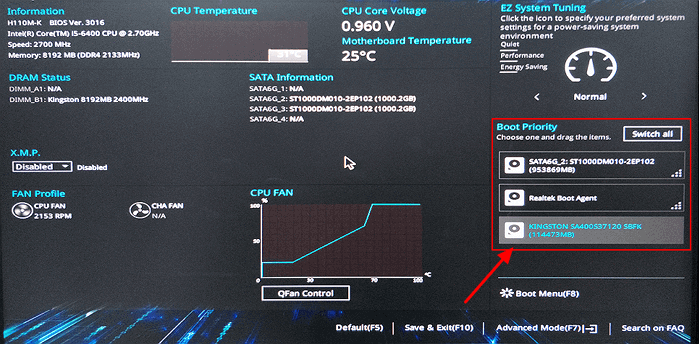Sommaire
Top Sujets
- Cas d'utilisation : la taille du secteur du disque de destination n'est pas identique
- Est-il possible de cloner un lecteur vers un autre avec des tailles de secteur différentes
- Meilleur logiciel de clonage de disque pour cloner des lecteurs avec différentes tailles de secteur 🎁
- Comment cloner un disque dur avec différentes tailles
Le clonage est le meilleur moyen de mettre à niveau ou de changer le disque dur. Mais lorsque vous essayez de cloner le disque dur/SSD sur un disque d'une taille différente, vous vous retrouvez souvent confronté à une erreur de taille de secteur de disque de destination non identique . Si des tailles de disque différentes gênent votre processus de clonage, nous vous proposons le meilleur logiciel de clonage, EaseUS Disk Copy , pour cloner un disque dur sur un SSD de taille différente et démarrer l'ordinateur avec celui-ci.
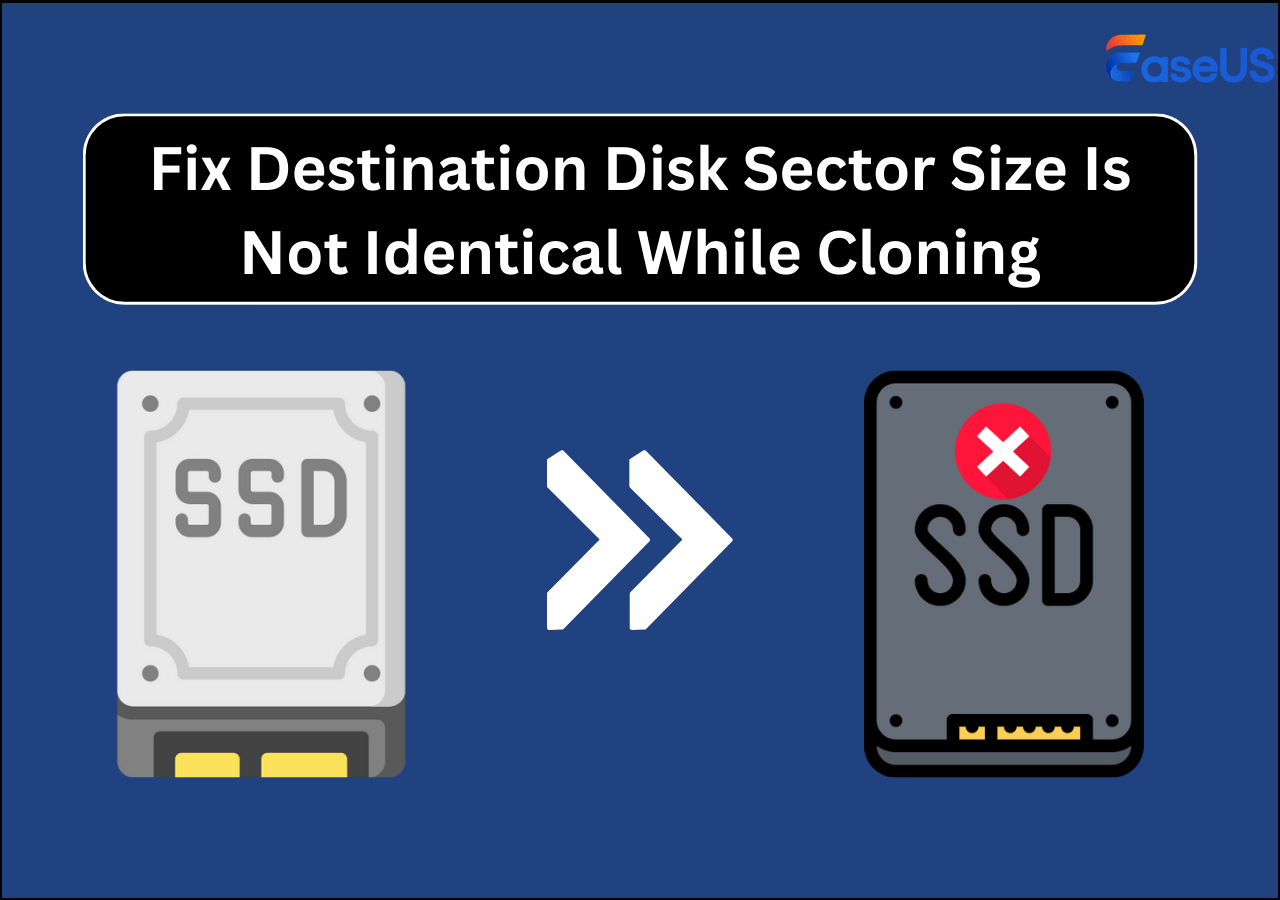
Cas d'utilisation : la taille du secteur du disque de destination n'est pas identique
🙍♂️« J'ai récemment récupéré un ordinateur portable d'occasion auprès de mon ami. L'ordinateur utilise un disque dur (HDD) de 1 To, qui est très lent à utiliser. Je souhaite cloner le système d'exploitation sur un nouveau SSD pour éviter de réinstaller Windows. Existe-t-il un moyen de cloner un disque sur un disque d'une taille différente ? »
Les SSD sont considérablement plus rapides que les disques durs. Ils excellent en termes de vitesse de lecture et d'écriture, de sécurité, de consommation d'énergie, de réduction du bruit, d'économies d'énergie, etc. Ces dernières années, les prix des SSD ont régulièrement baissé, ce qui permet aux PC d'être plus performants à des prix abordables.
Si vous souhaitez abandonner les disques durs et passer aux disques SSD, le clonage est la solution idéale. Le clonage facilite le transfert ou la mise à niveau vers un autre disque, sans qu'il soit nécessaire de réinstaller Windows.
Est-il possible de cloner un lecteur vers un autre avec des tailles de secteur différentes
Oui, le clonage est le meilleur moyen de transférer des données et d'installer Windows sur un nouveau disque. Que vous souhaitiez effectuer un remplacement, une mise à niveau ou une sauvegarde, le clonage est la solution.
Cependant, si vous clonez ou restaurez directement l'image disque sur un lecteur d'une taille différente, vous rencontrez des problèmes en raison de la taille elle-même. Si vous passez d'un lecteur à un lecteur plus petit, le processus échouera la plupart du temps et, même si le transfert de fichiers a lieu, le démarrage échouera. Pour les lecteurs plus volumineux, l'espace supplémentaire est marqué comme non alloué, ce qui limite son utilisation.
C'est là que les fonctionnalités de EaseUS Disk Copy s'avèrent utiles pour cloner un disque. Quelle que soit la taille du disque de destination (grande ou petite), en quelques clics, vous pouvez cloner le disque dur et démarrer le PC sans réinstaller Windows.
Meilleur logiciel de clonage de disque pour cloner des disques avec différentes tailles de secteur
Le clonage de disque est un processus sûr lorsque vous le faites avec un logiciel professionnel. EaseUS Disk Copy vous permet de cloner n'importe quel disque dur sur un autre sans vous soucier de la taille. Vous devez sélectionner le lecteur source et le lecteur de destination, et le logiciel fera le travail. Les algorithmes transparents transfèrent le système d'exploitation et les données vers le nouveau lecteur pour démarrer le PC sans réinstallation.
Si vous possédez EaseUS Disk Copy, vous pouvez cloner un disque plus grand vers un disque plus petit et vice versa sans aucun souci. Si vous souhaitez remplacer le nouveau disque d'un disque dur défaillant, le logiciel peut récupérer les données et les cloner sur le nouveau disque. Si le disque est endommagé, Disk Copy ignore automatiquement les secteurs défectueux sans interrompre le processus de clonage.
De plus, des fonctionnalités telles que le clonage secteur par secteur, la création de disque amorçable, la migration de données et la sauvegarde locale en font un excellent logiciel de clonage et de sauvegarde. Téléchargez la copie de disque et clonez des lecteurs de différentes tailles .
Comment cloner un disque dur avec différentes tailles
🎨Avant le clonage, voici quelques gestes à faire pour améliorer son efficacité.
- 1️⃣Installez le SSD sur l'ordinateur ou trouvez un port USB ou un câble approprié pour le connecter à l'ordinateur et assurez-vous qu'il peut être reconnu.
- 2️⃣Supprimez les programmes et les fichiers que vous n’utilisez plus. Si vous avez des fichiers volumineux, transférez-les sur un autre lecteur.
- 2️⃣ Initialisez le nouveau SSD en utilisant un format de fichier compatible.
- 4️⃣Créez un lecteur de démarrage à l'aide de Disk Copy pour restaurer Windows et les données en cas d'incident.
Voyons comment cloner un disque dur sur un disque de différentes tailles avec EaseUS Disk Copy :
Étape 1. Téléchargez, installez et exécutez EaseUS Disk Copy sur votre PC.
Cliquez sur « Mode disque » et sélectionnez le disque dur que vous souhaitez copier ou cloner. Cliquez sur « Suivant » pour continuer.
Étape 2. Sélectionnez le disque de destination.
Remarque : le disque de destination doit être au moins de la même taille, voire plus grand, que le disque source si vous souhaitez copier ou cloner le disque dur source.
Étape 3. Vérifiez et modifiez la disposition du disque.
Si votre disque de destination est un lecteur SSD, n'oubliez pas de cocher l'option si la cible est un SSD.
Étape 4. Cliquez sur « OK » pour confirmer si le programme demande d’effacer les données sur le disque de destination.
Étape 5. Cliquez sur « Continuer » pour démarrer le processus de clonage du disque dur.
Partagez le blog sur les plateformes sociales pour aider les autres à cloner des disques durs de différentes tailles.
Derniers mots
Le clonage nécessite des disques de tailles identiques car il transfère le contenu bit par bit. Mais, pour la mise à niveau, nous devons travailler avec des disques de tailles différentes. Si la taille du secteur du disque de destination n'est pas identique , vous pouvez utiliser EaseUS Disk Copy pour transférer le système d'exploitation et les données vers le nouveau disque et démarrer le PC.
EaseUS Disk Copy clone le disque dur en quelques clics et vous aide à sauvegarder les données et à créer des disques de récupération . Comme il ne clone que les secteurs utilisés, vous éviterez toujours de rencontrer des problèmes sur des disques de tailles différentes. De plus, vous pouvez créer des sauvegardes et des clés USB bootables pour protéger votre système contre les accidents.
FAQ
1. Comment modifier la taille du secteur du disque ?
Les lecteurs ont généralement des tailles de secteur de 4Kn ou 512e. La taille de secteur est une caractéristique inhérente et ne peut pas être modifiée. Cependant, vous pouvez modifier la taille du cluster NTFS (taille de l'unité d'allocation) à l'aide de la gestion des disques.
2. Comment puis-je réparer mon disque dur qui affiche une taille incorrecte ?
Les disques durs affichant des partitions de taille incorrecte sont causés par des secteurs défectueux, des types de format et des pilotes obsolètes. Pour résoudre ce problème, vous pouvez formater le disque, rechercher les secteurs défectueux et mettre à jour les pilotes.
3. Comment cloner un disque dur avec différentes tailles de secteur ?
Vous devez utiliser un logiciel de clonage professionnel pour cloner des disques durs de différentes tailles. EaseUS Disk Copy peut cloner un disque sur un petit ou un grand disque en quelques étapes simples et propose des solutions de sauvegarde. Le logiciel clone les secteurs utilisés, vous aidant ainsi à migrer rapidement les données vers un disque de taille différente.
Cette page vous a-t-elle été utile ? Votre soutien est vraiment important pour nous !

EaseUS Disk Copy
EaseUS Disk Copy est un outil de clonage et de migration de disque dur/SSD bien conçu et très facile à utiliser, un outil qui devrait être idéal pour quiconque souhaite migrer rapidement et facilement un disque système existant vers un nouveau disque (ou un lecteur SSD nouvellement installé) avec le minimum de configuration requis.
-
Mise à jour
Arnaud est spécialisé dans le domaine de la récupération de données, de la gestion de partition, de la sauvegarde de données.…Lire complet
EaseUS Disk Copy
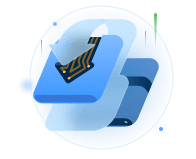
Outil de clonage dédié pour répondre à tous vos besoins de clonage de système, de disque et de partition.
Articles populaires
Sujets intéressants